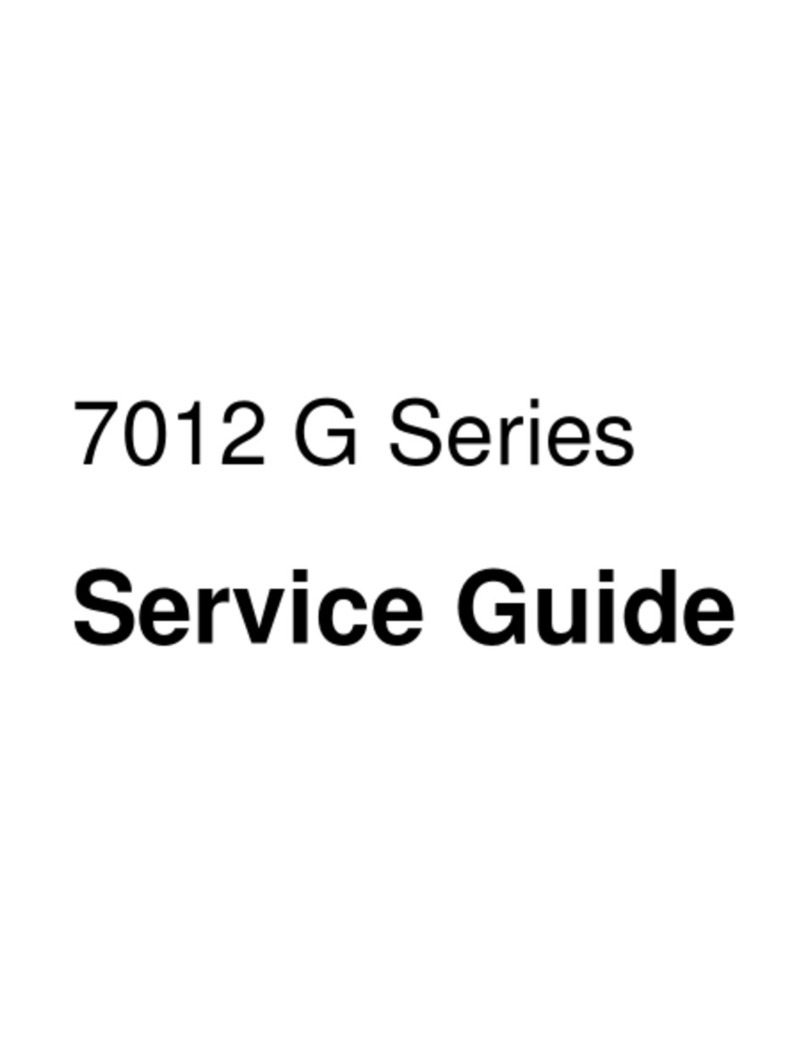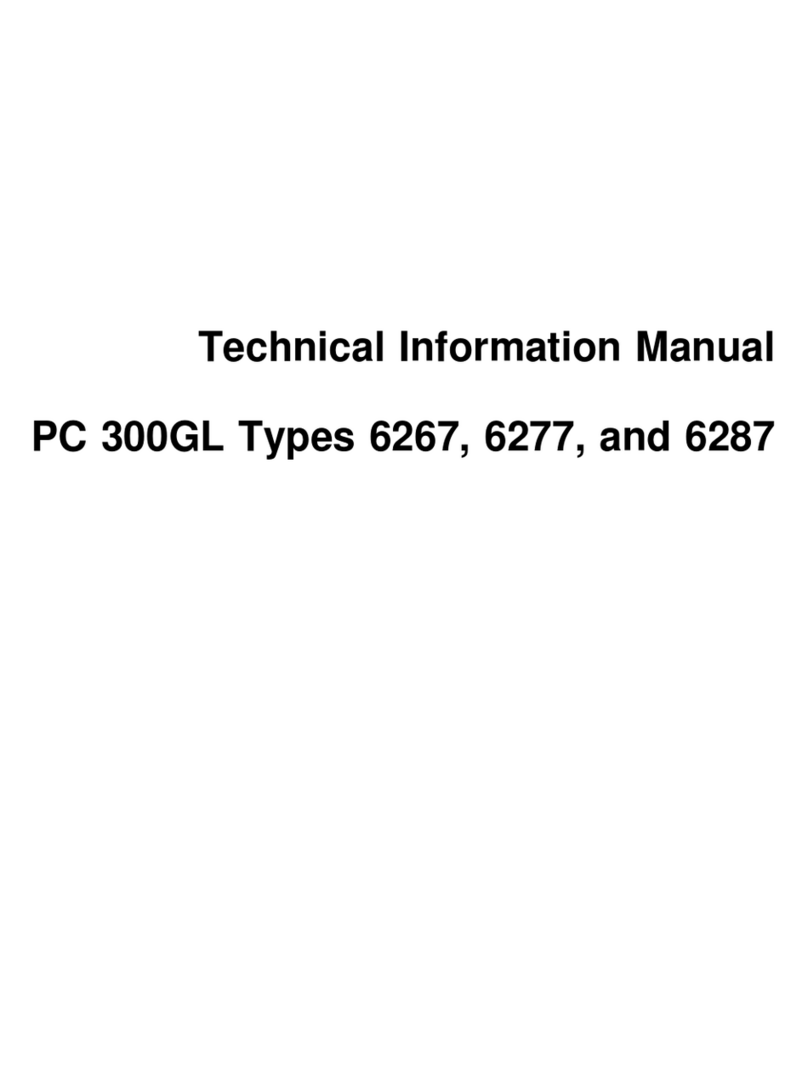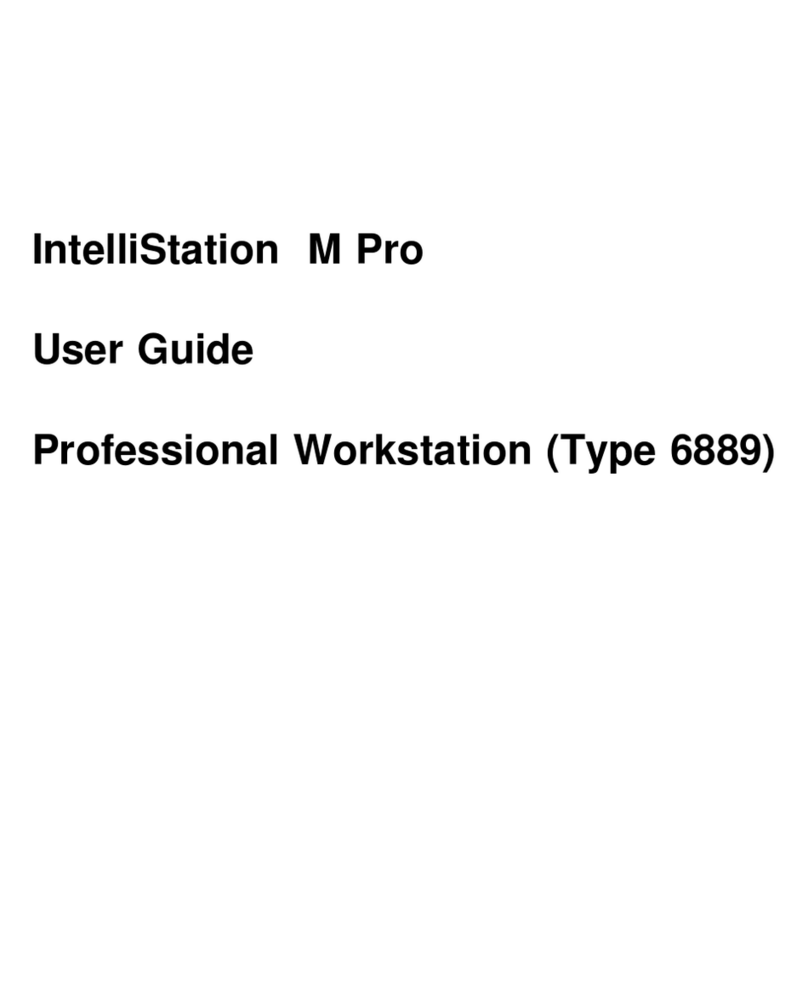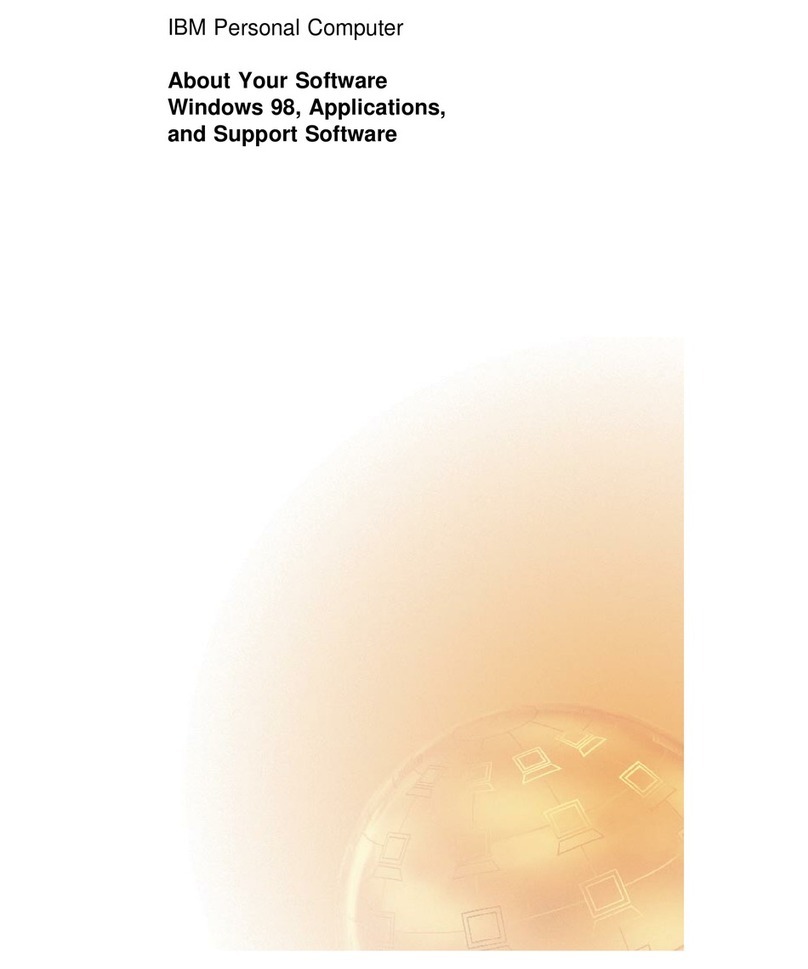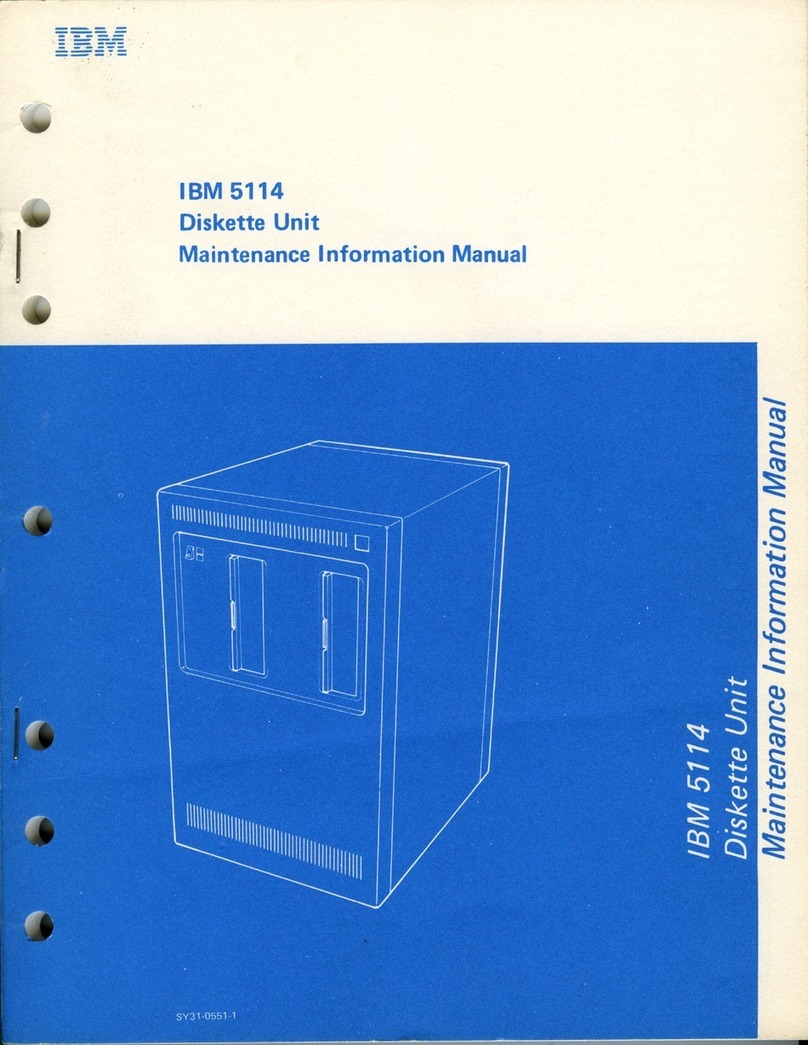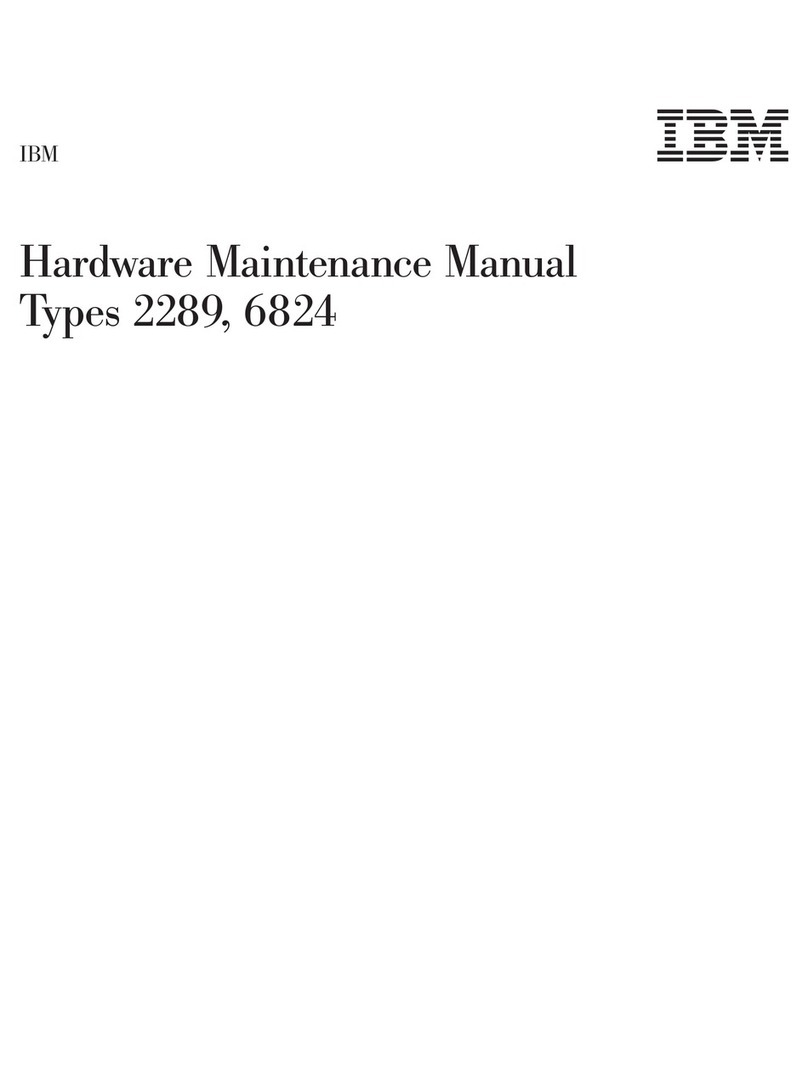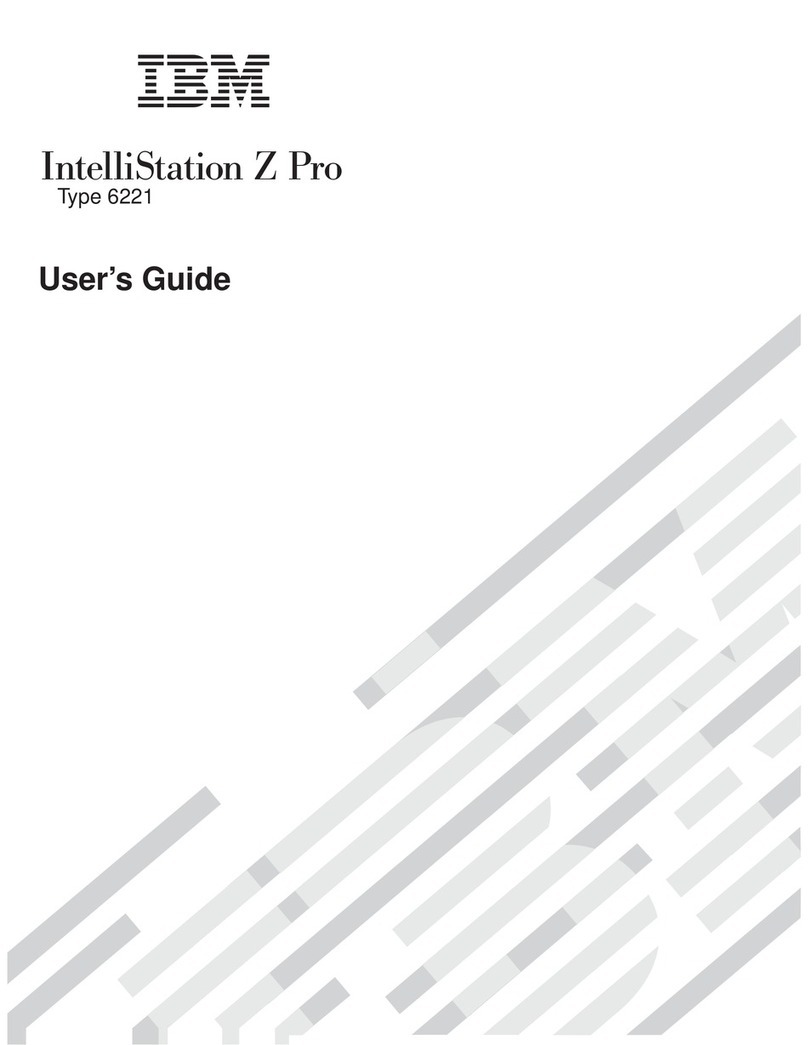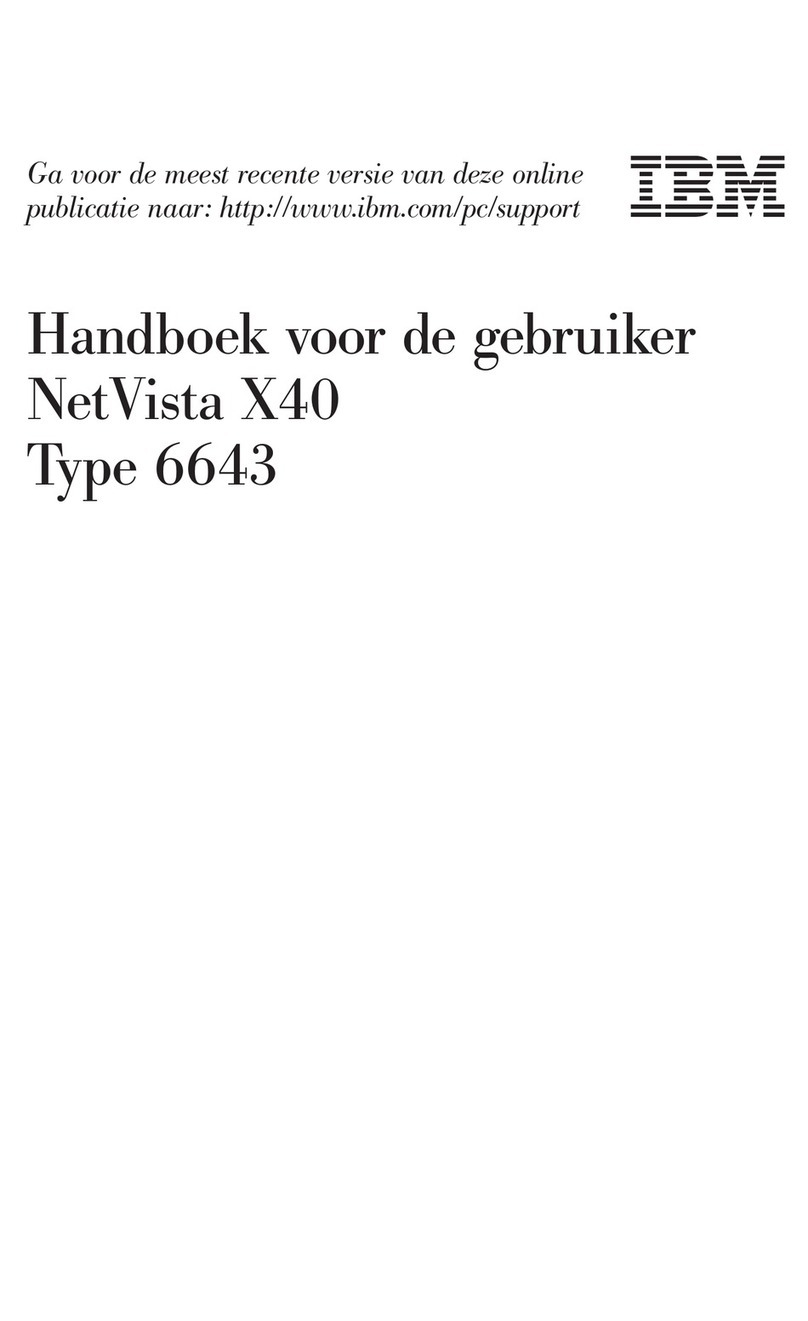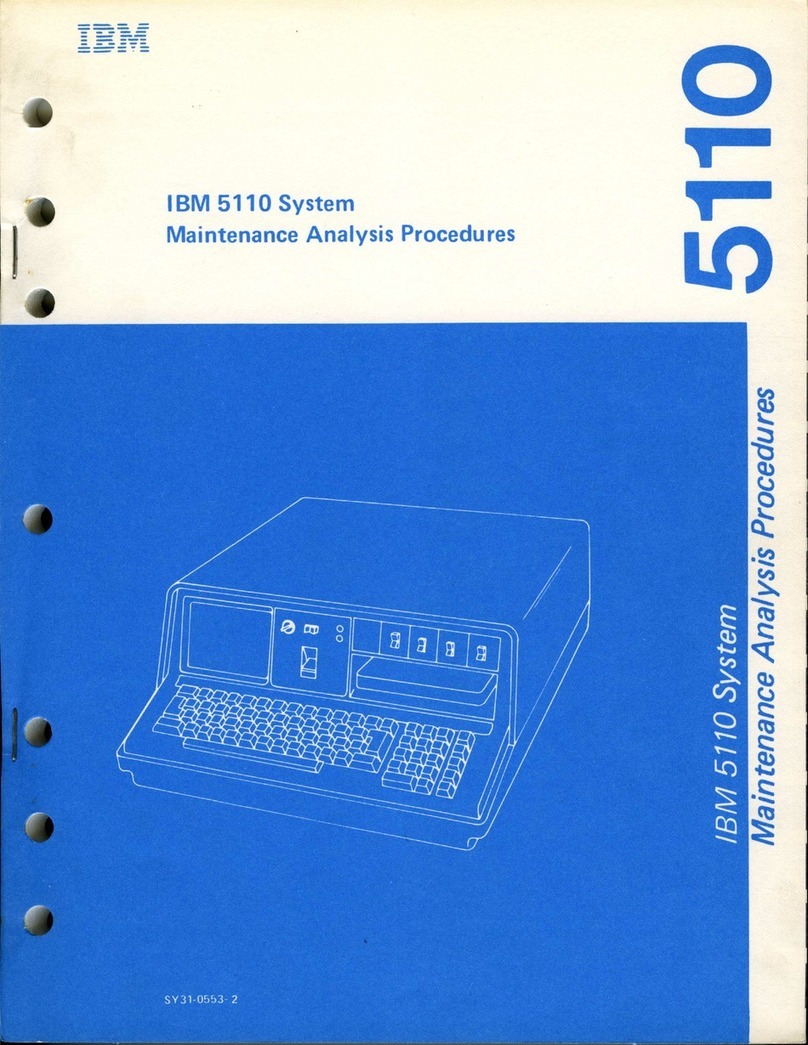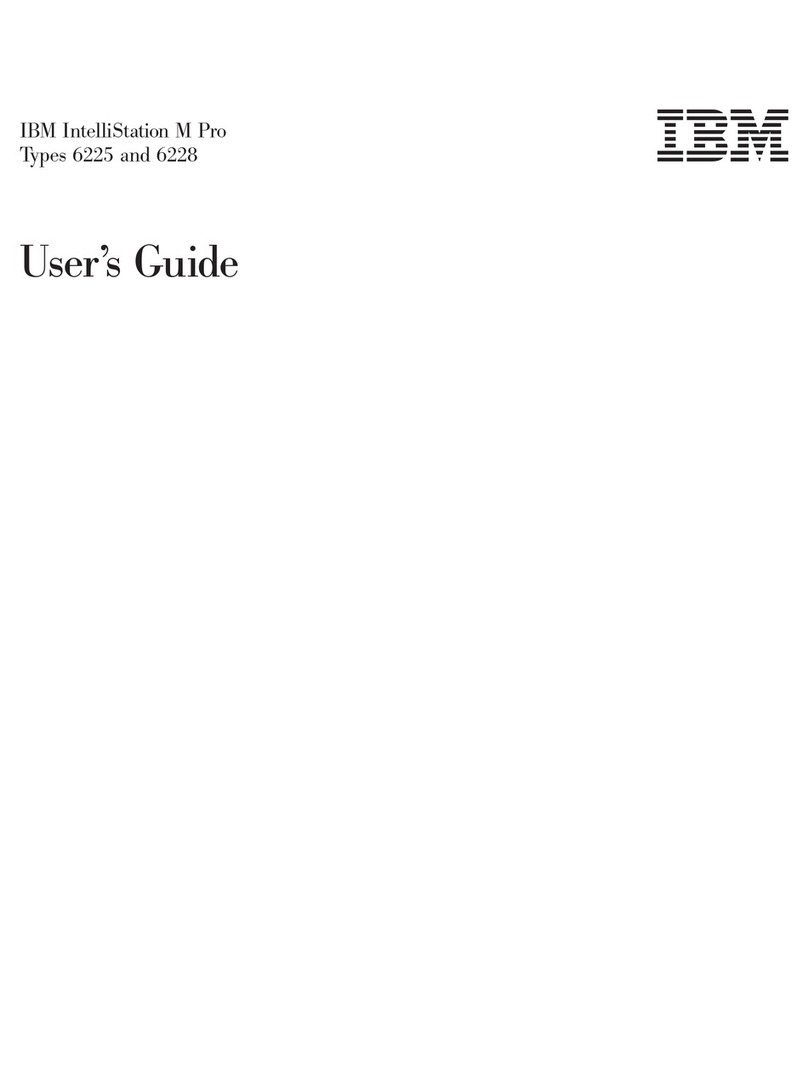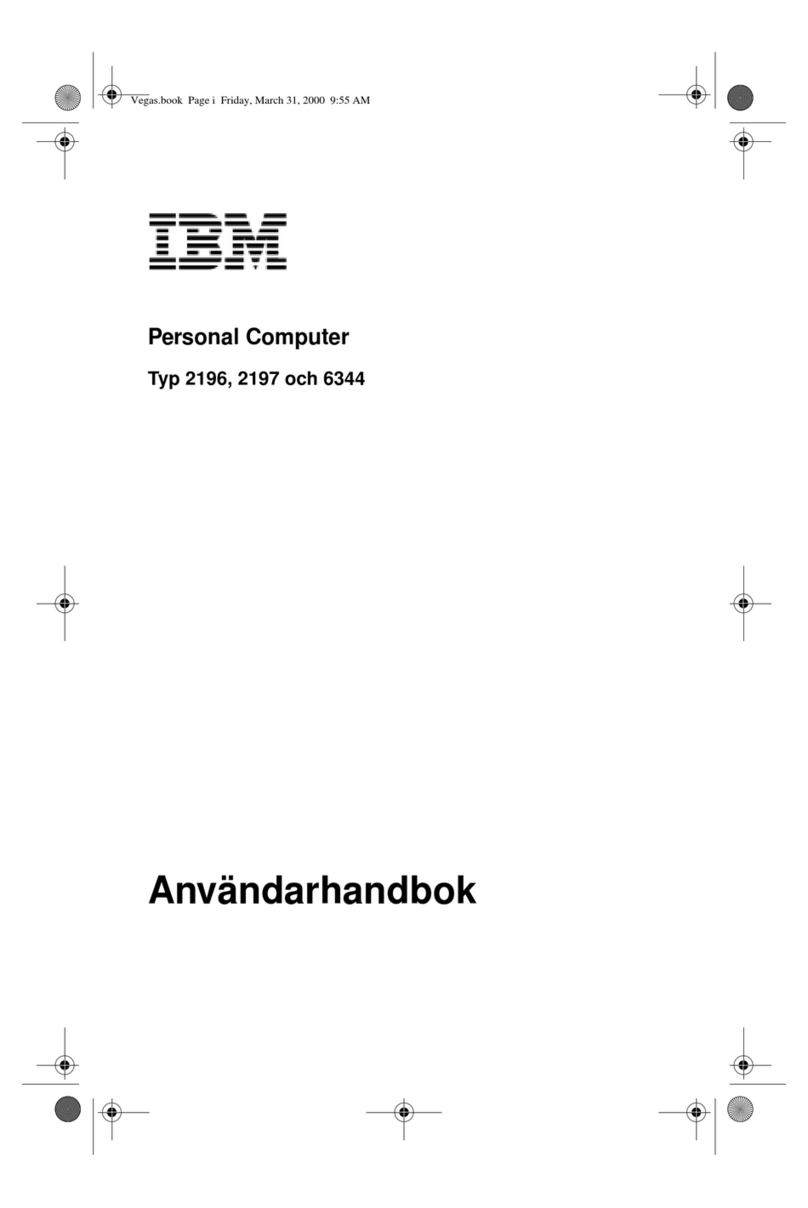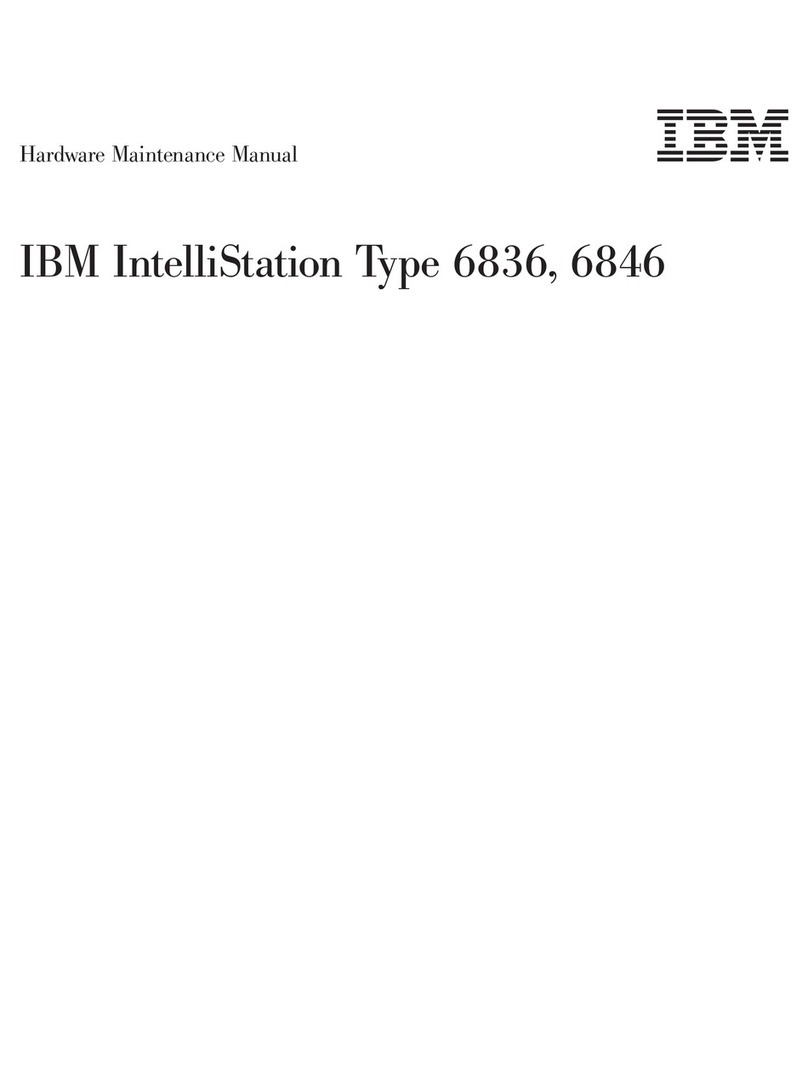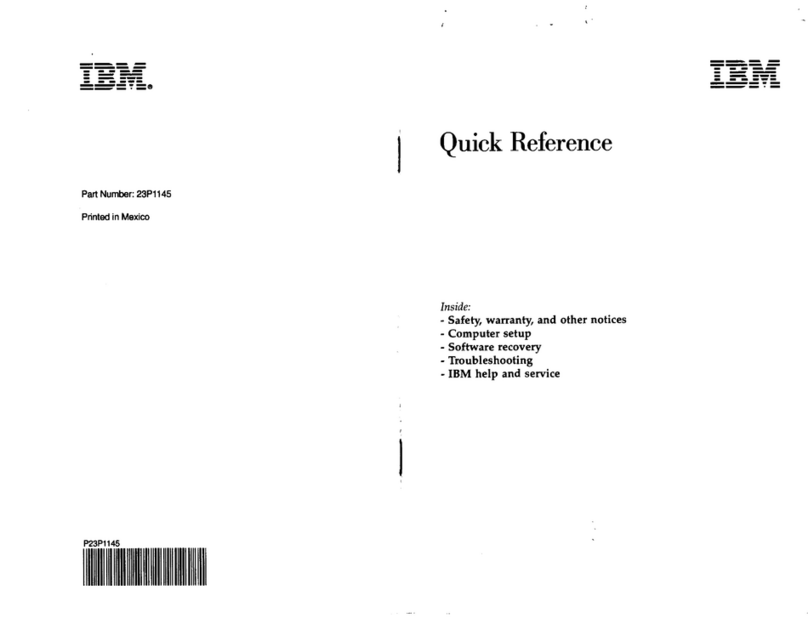Informacije o sigurnosti
OPASNOST
Električna struja u kablovima za napajanje, telefon i komunikacije je opasna.
Da izbjegnete opasnost od strujnog udara:
vNe spajajte i ne odspajajte kablove i ne izvodite instalacije, održavanje ili
rekonfiguriranje ovog proizvoda za vrijeme grmljavinske oluje.
vSpojite sve električne kablove na propisno uzemljenu električnu utičnicu.
vSpojite na ispravne utičnice svu opremu koja će biti pripojena na ovaj proizvod.
vKadjetomoguće, koristite jednu ruku da spojite ili odspojite signalne kablove.
vNikad ne uključujte nikakvu opremu kad je evidentna vatra, šteta od vode ili
strukturno oštećenje opreme.
vOdspojite priključene električne kablove, telekomunikacijske sisteme, mrežei
modeme prije otvaranja poklopaca ure>aja, osim ako niste dobili drukčiju uputu
u instalacijskim i konfiguracijskim procedurama.
vSpajajte i odspajajte kablove kako je opisano u sljedećoj tablici, prilikom
instaliranja, premještanja ili otvaranja poklopaca ovog proizvoda ili priključenih
ure>aja.
Za spajanje:
1. Sve isključite.
2. Najprije, priključite sve kablove na ure>aje.
3. Priključite signalne kablove na konektore.
4. Priključite strujnu žicu u utičnicu.
5. Uključite ure>aj.
Za odspajanje:
1. Sve isključite.
2. Najprije, izvadite strujnu žicu iz utičnice.
3. Uklonite signalne kablove iz konektora.
4. Uklonite sve kablove iz ure>aja.
DANGER
Le courant électrique provenant de l’alimentation, du téléphone et des câbles de
transmission peut présenter un danger.
Pour éviter tout risque de choc électrique :
vNe manipulez aucun câble et n’effectuez aucune opération d’installation,
d’entretien ou de reconfiguration de ce produit au cours d’un orage.
vBranchez tous les cordons d’alimentation sur un socle de prise de courant
correctement câbléet mis àla terre.
vBranchez sur des socles de prise de courant correctement câblés tout équipement
connectéàce produit.
©Autorska prava IBM Corp. 2000 iii